Excel如何设置姓名前后对齐
1、首先打开【Excel】文件,如下图所示。

2、然后点击【A列】单元格,如下图所示。
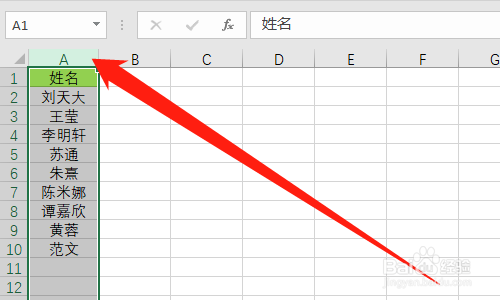
3、然后鼠标右键,选择【设置单元格格式】,如下图所示。

4、然后点击【对齐】,如下图所示。
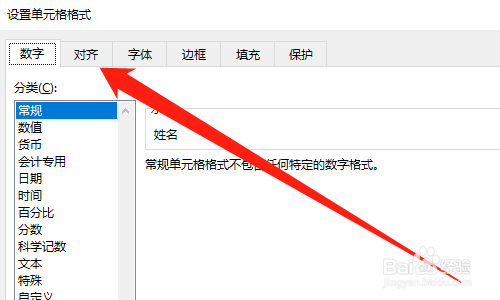
5、然后点击【水平对齐】下拉框,如下图所示。

6、然后选择【分散对齐(缩进)】,如下图所示。
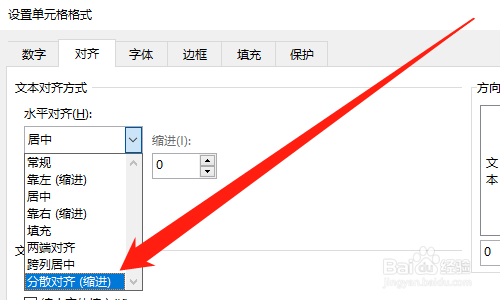
7、然后点击【确定】按钮,如下图所示。
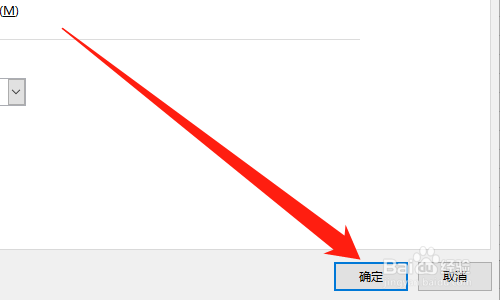
8、然后回到Excel文档界面,即可看到名字对齐了,如下图所示。

9、总结:
1、打开【Excel】文件
2、点击【A列】单元格
3、鼠标右键,选择【设置单元格格式】
4、点击【对齐】
5、点击【水平对齐】下拉框
6、选择【分散对齐(缩进)】
7、点击【确定】按钮
8、回到Excel文档界面,即可看到名字对齐了
声明:本网站引用、摘录或转载内容仅供网站访问者交流或参考,不代表本站立场,如存在版权或非法内容,请联系站长删除,联系邮箱:site.kefu@qq.com。
阅读量:138
阅读量:97
阅读量:102
阅读量:94
阅读量:91